TTEP.CN > 故障 >
Win8系统VHD虚拟磁盘功能怎么使用 如何使用Win8系统中的VHD虚拟
Win8系统VHD虚拟磁盘功能怎么使用 如何使用Win8系统中的VHD虚拟磁盘方法 我们在使用电脑的时候,总是会遇到很多的电脑难题。当我们在遇到了win8系统中的VHD虚拟磁盘如何使用的时候,那么我们应该怎么办呢?今天一起来跟随TTEP的小编看看怎么解决的吧。
win8系统中的VHD虚拟磁盘如何使用?
1、首先第一步我们就是对电脑的VHD文件的内容进行查看,这个时候沃恩就要进入到磁盘中,那么我们就要使用电脑键盘上的组合快捷键Win+r这样的一个组合同时按下,这个时候我们就打开了电脑中的运行界面了,进入到这个里面以后,我们继续的在里面写入diskmgmt.msc这样的一条命令,输入完成以后我们直接使用键盘上的回车键就可以了,继续进行下一步的操作。
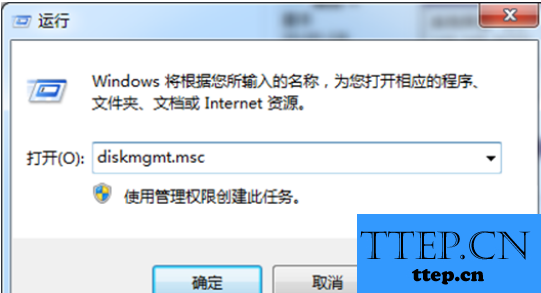
2、当我们在完成了上面的操作的时候,这个时候我们就会看到弹出了一个磁盘管理的页面,直接对vhd进行选择。接着我们进行文件的浏览,选择一个VHD文件。当我们在确认之后,这个文件就会被直接的挂载。

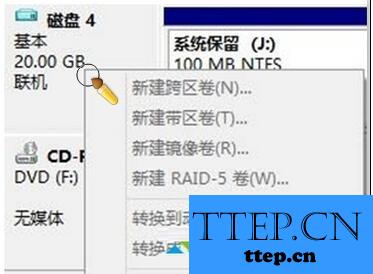
而在Win8中,我们只需要双击一下VHD文件,系统就会自动完成刚才我们进行的一系列的步骤了。卸载的话只需要像卸载U盘一样,在通知栏中直接删除就好了。或者还是在磁盘管理中,右键点击磁盘选择分离VHD,这样VHD文件也会被卸载掉,或者选择脱机可以暂时将VHD文件脱离系统。
当我们在遇到了这样的电脑难题的时候,那么我们就可以利用到上面给你们介绍的解决方法进行处理,希望能够对你们有所帮助。
win8系统中的VHD虚拟磁盘如何使用?
1、首先第一步我们就是对电脑的VHD文件的内容进行查看,这个时候沃恩就要进入到磁盘中,那么我们就要使用电脑键盘上的组合快捷键Win+r这样的一个组合同时按下,这个时候我们就打开了电脑中的运行界面了,进入到这个里面以后,我们继续的在里面写入diskmgmt.msc这样的一条命令,输入完成以后我们直接使用键盘上的回车键就可以了,继续进行下一步的操作。
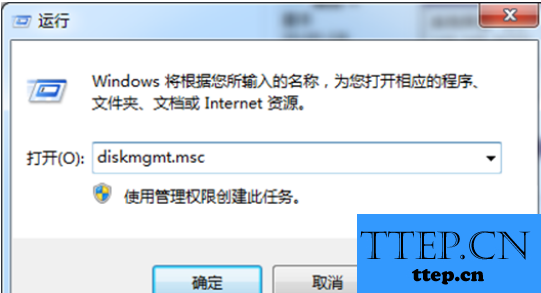
2、当我们在完成了上面的操作的时候,这个时候我们就会看到弹出了一个磁盘管理的页面,直接对vhd进行选择。接着我们进行文件的浏览,选择一个VHD文件。当我们在确认之后,这个文件就会被直接的挂载。

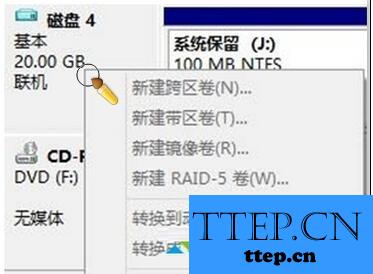
而在Win8中,我们只需要双击一下VHD文件,系统就会自动完成刚才我们进行的一系列的步骤了。卸载的话只需要像卸载U盘一样,在通知栏中直接删除就好了。或者还是在磁盘管理中,右键点击磁盘选择分离VHD,这样VHD文件也会被卸载掉,或者选择脱机可以暂时将VHD文件脱离系统。
当我们在遇到了这样的电脑难题的时候,那么我们就可以利用到上面给你们介绍的解决方法进行处理,希望能够对你们有所帮助。
- 上一篇:Win8键盘上Power键策略怎么关闭 win7系统下如何禁用键盘上的Powe
- 下一篇:没有了
- 最近发表
- 赞助商链接
